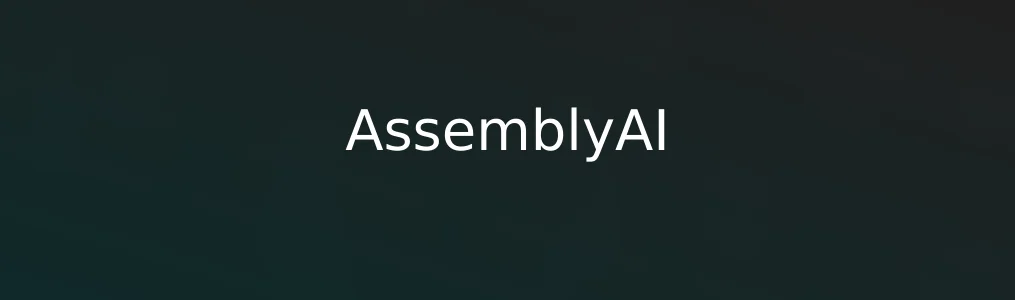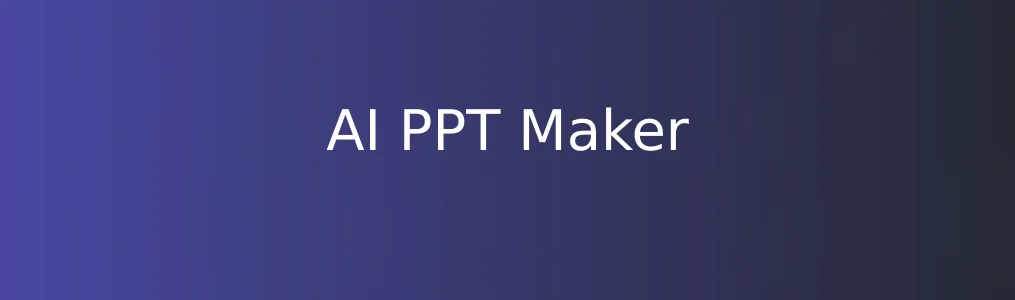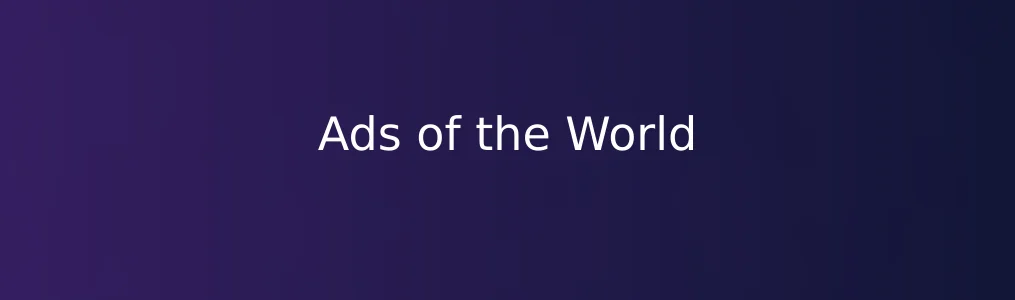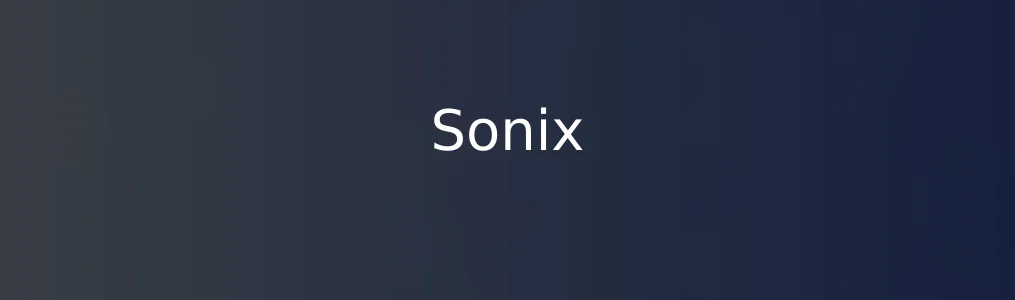
Sonix是一款基于人工智能的音频与视频处理平台,主要功能包括语音转文字、自动字幕生成和多语言翻译。使用Sonix,用户可以快速将音频文件转化为可编辑文本,广泛适用于会议记录、采访整理、教学资料制作等场景。掌握Sonix的基本操作,能大幅提升音频内容处理效率。
注册与登录
1. 打开浏览器,访问Sonix官网
2. 点击“Sign Up”按钮,选择Google、Microsoft账户登录或使用邮箱注册。
3. 完成验证后,进入主界面。此时可以看到“Upload Media”按钮,表示登录成功。 注册成功后,系统会提供一定额度的免费处理时间,供新用户试用核心功能。
上传音频并生成文字
1. 点击“Upload Media”,选择本地音频或视频文件进行上传。
2. 上传完成后,点击“Transcribe”按钮,系统开始自动识别语音内容。
3. 处理进度条完成后,页面会显示识别出的文字内容,同时支持播放对应时间点的音频片段。
4. 用户可点击任意文字片段,进行修改、删除或添加标点操作。 识别完成后,系统会自动生成时间戳,并支持导出为SRT、TXT、PDF等多种格式。
编辑与导出文本内容
1. 在识别结果界面,点击“Editor”选项卡进入编辑模式。
2. 选中需要修改的文字,直接输入正确内容,支持添加说话人标签。
3. 点击“Export”按钮,选择导出格式(如TXT、SRT、DOCX等),点击“Download”保存至本地。 编辑功能支持多人协作,只需点击“Share”按钮,输入他人邮箱即可共享编辑权限。
常见问题与解决方案
1. 音频无法上传:请检查文件格式是否支持(如MP3、WAV、MP4等),或尝试更换网络环境。
2. 识别准确率低:尽量使用背景安静、语速适中的录音文件,可显著提升识别质量。
3. 导出文件无法打开:建议使用最新版Office或文本编辑软件打开,若仍无效可尝试更换导出格式。 若以上方法无法解决,可通过Sonix官网“Support”页面查找帮助文档或联系客服。
实用技巧与注意事项
- 在上传前,建议将音频剪辑为单人讲话、语速平稳的片段,有助于提升识别准确度。 - Sonix支持多语言识别,上传后可在设置中选择正确的语言类型。 - 每次处理完成后建议及时导出,避免因误操作丢失内容。 使用Sonix时,合理利用其编辑与协作功能,可以提升团队处理音频内容的效率。
相关文章